În această postare, vom analiza detaliat comanda „ls” și cum funcționează cu diferite stegulețe:
Sintaxă:
Sintaxa comenzii „ls” este:
$ ls [opțiune]Cum se folosește comanda „ls”:
Afișarea tuturor fișierelor:
Pentru a vedea toate fișierele și folderele, porniți terminalul și tastați „ls” fără nicio opțiune sau argument.
$ ls
Afișează toate directoarele și fișierele existente în acel director special.
Utilizarea comenzii „ls” cu diferite opțiuni:
Listă director director:
Pentru a afișa conținutul directorului rădăcină, utilizați:
$ ls /
Afișarea subdirectorului:
Pentru a afișa subdirectorul oricărui director specific, treceți numele directorului ca argument cu comanda „ls”.
$ ls /$ ls / acasă

Afișează că utilizatorul este subdirectorul casei.
$ ls / acasă / acasă / utilizator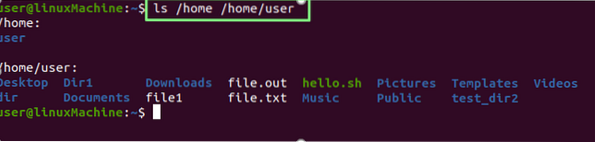
Afișați toate subdirectoarele / fișierele.
Se afișează numai directoare:
Executați comanda de mai jos pentru a afișa toate directoarele:
$ ls -d * /
Afișarea conținutului unui anumit folder / director:
Dacă doriți să afișați conținutul oricărui director, tastați numele directorului cu comanda ls:
$ ls Documente
Afișarea fișierelor cu subdirectoare:
Dacă doriți să vedeți ce se află în interiorul directoarelor. Rulați comanda menționată mai jos:
$ ls *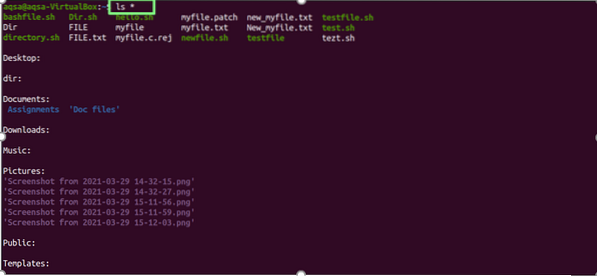
Afișarea fișierelor în format listă lungă:
„-l”(L minusculă) este folosită pentru a lista toate fișierele și directoarele existente cu detaliile acestora:
$ ls -l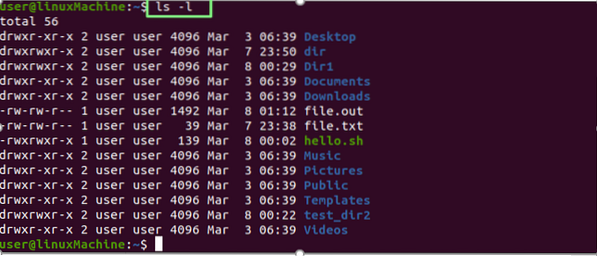
| acces la fisiere | drwxr-xr-x |
| numărul de linkuri către fișier | 2 |
| Proprietarul fișierului | Utilizator |
| Grup de fișiere | Utilizator |
| Mărime fișier | 4096 |
| Data si ora | 6 martie 06:39: |
| Numele fișierului / folderului | Desktop, videoclipuri .. |
Afișarea unui anumit conținut de fișier sau director:
Folosește "-l”Opțiune pentru a imprima informațiile complete ale oricărui director specific, executați următoarea comandă:
$ ls -l /$ ls -l / acasă

Afișarea fișierelor ascunse:
Folosește "-A”Cu comanda„ ls ”pentru a afișa toate fișierele ascunse:
$ ls -a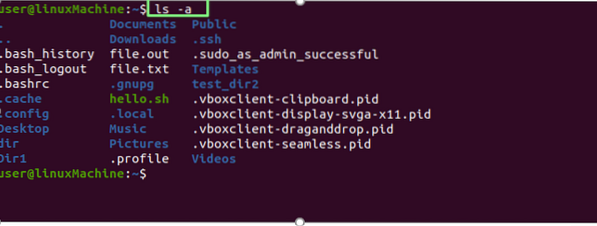
Un fișier care începe cu un punct (.) sunt fișiere ascunse.
Afișarea conținutului fișierelor ascunse:
Folosiți o combinație de „-A" și "-l”Cu comanda„ ls ”pentru a afișa conținutul tuturor fișierelor ascunse:
$ ls -al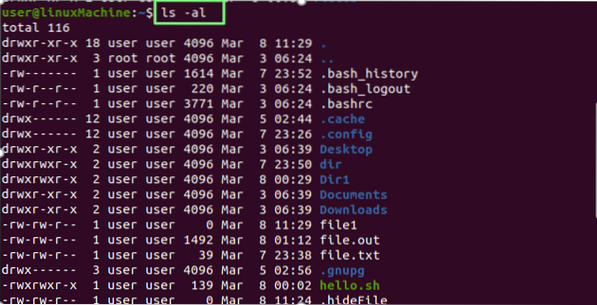
Afișarea fișierelor în ordine inversă:
Utilizator "-r”Opțiune pentru a afișa fișierele și directoarele în ordine inversă:
$ ls -r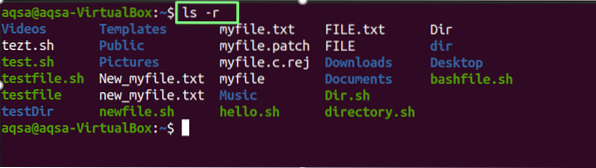
Afișarea fișierelor alfabetic cu extensie:
Folosește "-X”Opțiune pentru a afișa alfabetic fișierele cu extensii și directoare:
$ ls -x
Afișarea celor mai recente fișiere și directoare modificate:
Pentru a sorta fișierele și folderele în funcție de data modificată a acestora, fișierele recent modificate vor fi afișate deasupra; folosește "-t”Opțiune cu comanda„ ls ”:
$ ls -t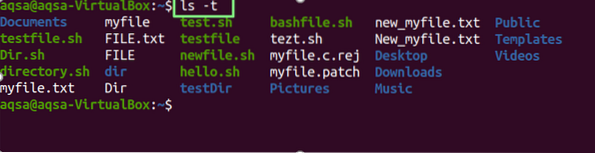
Utilizați combinația dintre opțiunile „-l” „t” și „r” pentru a privi conținutul fișierelor și directoarelor editate recent în ordine inversă. Luați în considerare comanda menționată mai jos:
$ ls -ltr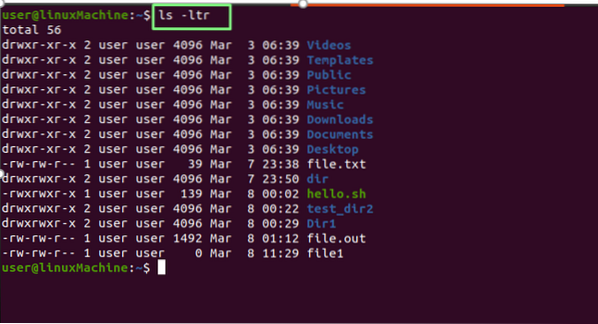
Afișarea fișierelor în ordine lizibilă de către om:
Folosește "-h”Opțiune pentru a afișa fișierele într-un format lizibil pentru oameni:
$ ls -h
Adăugați caracterul „/” cu toate directoarele:
Folosește "-p”Opțiune pentru a adăuga caracterul„ / ”cu fiecare director:
$ ls -p
Afișarea formatului listei lungi în format lizibil de către om:
Utilizare "-l" și "-h”Opțiuni pentru a afișa dimensiunea fișierelor într-un format lizibil de către om:
$ ls -l -h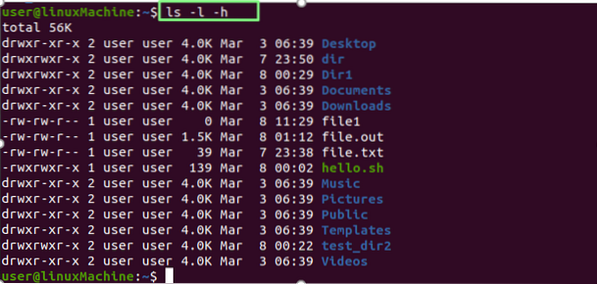
Afișarea dimensiunii fișierelor:
Pentru a afișa dimensiunea fișierului și a folderului, utilizați opțiunea „-s” cu comanda „ls”:
$ ls -s
Sortare după mărime:
„-lS”Opțiunea sortează fișierele și directoarele după dimensiunile lor. Fișierele mai mari vor fi afișate mai întâi:
$ ls -lS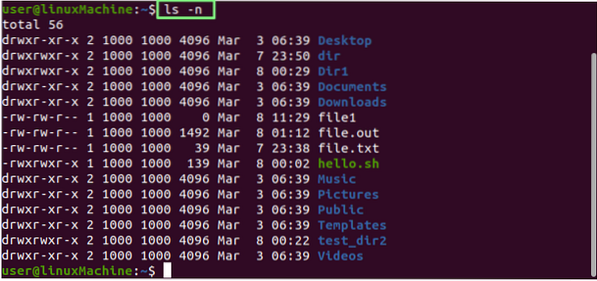
Afișarea UID și GID:
Folosește "-n”Opțiune cu comanda ls pentru a afișa ID-ul utilizatorului și ID-ul grupului de fișiere și foldere.
$ ls -n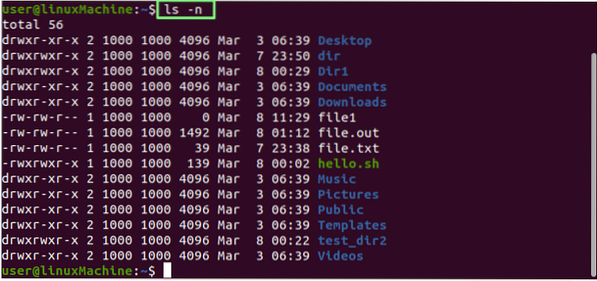
Afișarea fișierelor și directoarelor recursiv:
„-R”Opțiunea arată fișierele recursiv. Aceasta înseamnă că folderele și conținutul lor se vor afișa recursiv, ceea ce ne ajută să identificăm cea mai profundă cale:
$ ls -R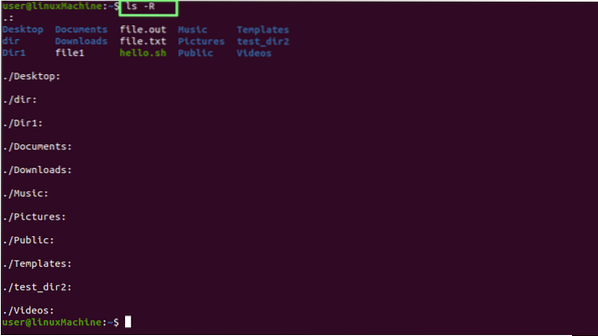
Afișarea ultimului fișier editat:
Pentru a imprima cel mai recent fișier modificat într-un director, combinați capul cu comanda ls:
$ ls -t | cap -1
Afișarea celui mai vechi fișier editat:
Pentru a imprima primul fișier editat într-un director, combinați codul cu comanda ls.
$ ls -t | coada -1
Afișarea fișierelor Numărul inodului:
Folosește "-Eu”Opțiune pentru a imprima fișierele / directoarele din numărul inodului. După cum puteți vedea, numele fișierului este precedat de un număr:
$ ls -i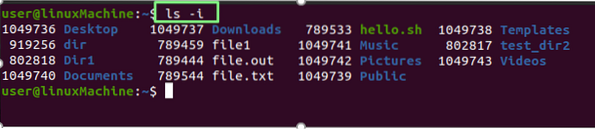
Afișarea unui fișier / director într-o singură linie:
Putem afișa că un singur fișier este specificat într-o singură linie. Aceasta este folosită în mod obișnuit pentru a include o listă de fișiere ca intrare la alte comenzi sau programe. Utilizați -1 (unul) cu ls:
$ ls -1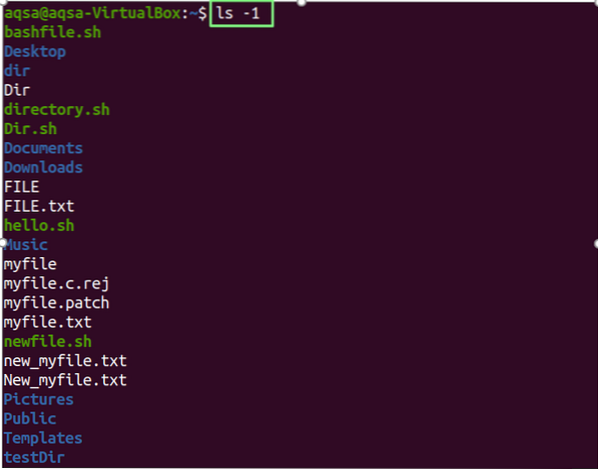
Verificarea versiunii:
Folosește "-versiune" ca parametru pentru a verifica versiunea comenzii ls.
$ ls --versiune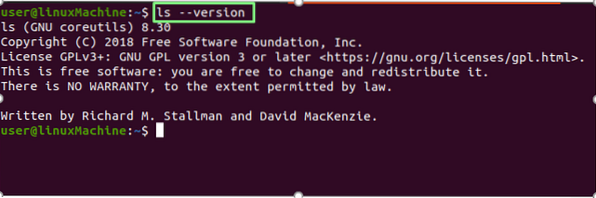
Concluzie:
Comanda ls poate afișa informații detaliate despre fișiere și directoare și afișa fișiere ascunse, le poate sorta după dimensiunile lor și poate efectua listare recursivă. Am explicat amănunțit utilizarea comenzii ls cu diverse opțiuni.
 Phenquestions
Phenquestions


